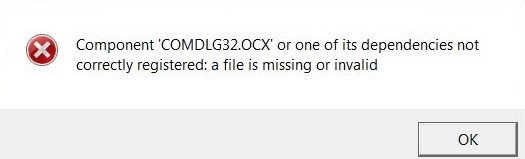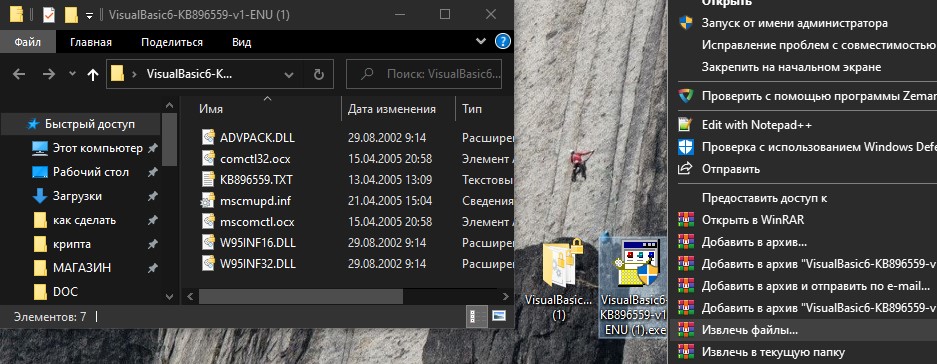Загрузить PDF
Загрузить PDF
Файлы OCX являются расширением программных файлов и позволяют пользователям операционной системы Windows выполнять обычные задачи, вроде изменения размера окон и перемещения полосы прокрутки. Их также называют формами ActiveX Controls или OLE (технология связывания и внедрения объектов в другие документы и объекты) Control Extensions. OCX также используют в наборе программирования. С их помощью разработчики могут внедрить в программу дополнительные функции, вроде отображения в программе миллиона цветов или улучшения подключения к интернету. Устанавливая программу, содержащую файлы OCX, регистр операционной системы автоматически установит и зарегистрирует их. Если вы получите сообщение об ошибке, связанной с файлами OCX, или просто хотите убедиться, что файлы OCX правильно зарегистрированы, сделайте это собственноручно. Читайте далее и вы узнаете, как зарегистрировать файлы OCX на компьютере с ОС Windows.
-
1
Найдите файл OCX, который хотите зарегистрировать. Откройте папку с файлом, если знаете, где он хранится, или запустите поиск.
- Чтобы найти файл в Windows XP, сначала откройте меню «Пуск», а затем нажмите на «Поиск». Когда появится диалоговое окно помощника по поиску, нажмите на «Файлы и папки». Введите критерий поиска и нажмите «Найти».
- Чтобы найти файл в Windows 7, откройте меню «Пуск» (логотип Windows) в нижнем левом углу окна. Когда появится всплывающее окно, введите критерий поиска в поле в самом низу, а затем нажмите на иконку лупы справа, чтобы запустить поиск файла.
-
2
Выберите файл OCX, который хотите зарегистрировать. Зажмите на клавиатуре клавишу Shift и нажмите на файл OCX правой кнопкой мыши. Когда появится всплывающее меню, нажмите «Открыть с помощью…».
-
3
Нажмите в появившемся окне на «Выбрать программу из списка», а затем нажмите «ОК». В следующем диалоговом окне нажмите «Обзор».
-
4
Найдите файл RegSvr32.exe. Найдите и откройте папку Windows, а затем откройте папку «System32». Нажмите на файл RegSvr32.exe, а затем нажмите «ОК». Затем вы увидите окно подтверждения, в котором будет написано, что файл OCX был успешно зарегистрирован.
-
5
Если после регистрации файла на экране появится сообщение об ошибке, перезагрузите компьютер и повторите снова.
Реклама
Советы
- Если несколько попыток регистрации файла OCX оказались безуспешными, возможно, файл поврежден. Скачайте более новую версию файла с надежного источника, например, с сайта Microsoft.
Реклама
Предупреждения
- Проводя чистку файлов на компьютере, не удаляйте файлы OCX, поскольку они связаны с программами, которые без них работать не будут. Удаление файлов OCX также может привести к проблемам при включении компьютера. Если вы считаете, что файл OCX поврежден или содержит вирус, запустите антивирусную программу, чтобы проверить наличие или отсутствие вируса, и лишь потом удаляйте файл.
Реклама
Об этой статье
Эту страницу просматривали 17 209 раз.
Была ли эта статья полезной?
Иногда приложения могут пропустить регистрацию файлов DLL или OCX, из-за чего пользователи столкнутся с ошибками, а приложения не будут работать должным образом. Из-за этого пользователи должны будут регистрировать файлы самостоятельно. Регистрация и отмена регистрации файлов расширения приложения (DLL или OCX) осуществляется утилитой RegSvr32. В этой статье мы научим вас, как легко вы можете зарегистрировать файл DLL или OCX в вашей операционной системе.
Как зарегистрировать файл DLL или OCX в Windows
Регистрируя DLL или OCX, пользователи добавляют информацию в реестр, чтобы Windows могла использовать эти файлы. Информация будет в форме имени или CLSID. Это облегчает для Windows поиск правильной DLL или OCX, когда связанная с ней функция используется в другой программе. Он будет содержать путь к этим файлам, по которому будет использоваться исполняемый код компонента. Информация, сохраненная в реестре, всегда будет относиться к последней версии компонента. Это требуется только в редких случаях, поскольку в большинстве случаев приложения регистрируют эти файлы во время установки. Он также может быть использован для устранения проблем Windows, которые включают эти файлы. Некоторые дополнительные параметры, которые вы можете добавить к командам:
- / u — отменить регистрацию файла DLL или OCX
- / s — Тихий режим, он не будет отображать никаких сообщений.
- / I — При использовании без / u вызывается DLLInstall (TRUE) для установки, а при использовании с / u вызывается DllInstall (FALSE) для удаления DLL и DllUnregisterServer.
- / n — Для того, чтобы не вызывать сервер DllRegister или DllUnregisterServer. Эта опция должна использоваться с / i.
Вы можете зарегистрировать только те файлы DLL или OCX, которые зарегистрированы. Некоторые файлы не имеют функций DLLRegisterServer (), через которые он может регистрироваться. Эти файлы обычные и не имеют ничего общего с регистрацией. В качестве примера можно взять файлы DLL игры, которые остаются в папке и выполняют свою работу без предварительной регистрации.
Примечание: убедитесь, что у вас уже есть файл DLL или OCX, прежде чем пытаться использовать эти методы.
Использование командной строки с повышенными правами для регистрации файла DLL или OCX
- Удерживая клавишу Windows, нажмите S, чтобы открыть функцию поиска. Введите cmd, щелкните его правой кнопкой мыши и выберите «Запуск от имени администратора».
Примечание: Вы также можете нажать Alt + Shift + Enter после ввода cmd в функцию поиска.Открытие командной строки с повышенными правами - Теперь введите команду ниже, чтобы зарегистрировать DLL или OCX file.regsvr32 jscript.dll
Примечание: jscript.dll — это имя файла, которое вы можете изменить на любой файл, который хотите зарегистрировать.
Успешно зарегистрированный файл DLL
- Вы также можете зарегистрировать файл DLL или OCX, который находится в другом месте, введя следующую команду.regsvr32 C: Users Kevin Desktop jscript.dllРегистрация DLL по другому пути
- Если файл не регистрируется, вы можете получить ошибку, как показано ниже:Ошибка не регистрации
- Иногда ошибка может быть связана с тем, что вы пытаетесь зарегистрировать 32-битный файл DLL или OCX через 64-битный Regsvr32. Вам нужно использовать 32-битный Regsvr32, который находится в папке Syswow64.
- Чтобы зарегистрировать 32-разрядную библиотеку DLL или OCX в 64-разрядной операционной системе, введите следующую команду.% SystemRoot% SysWOW64 regsvr32 jscript.dllРегистрация 32-битного DLL-файла в 64-битной Windows
Вы также можете использовать PowerShell с теми же командами для регистрации файлов DLL или OCX.
Загрузить PDF
Загрузить PDF
Файлы OCX являются расширением программных файлов и позволяют пользователям операционной системы Windows выполнять обычные задачи, вроде изменения размера окон и перемещения полосы прокрутки. Их также называют формами ActiveX Controls или OLE (технология связывания и внедрения объектов в другие документы и объекты) Control Extensions. OCX также используют в наборе программирования. С их помощью разработчики могут внедрить в программу дополнительные функции, вроде отображения в программе миллиона цветов или улучшения подключения к интернету. Устанавливая программу, содержащую файлы OCX, регистр операционной системы автоматически установит и зарегистрирует их. Если вы получите сообщение об ошибке, связанной с файлами OCX, или просто хотите убедиться, что файлы OCX правильно зарегистрированы, сделайте это собственноручно. Читайте далее и вы узнаете, как зарегистрировать файлы OCX на компьютере с ОС Windows.
Шаги
-
1
Найдите файл OCX, который хотите зарегистрировать. Откройте папку с файлом, если знаете, где он хранится, или запустите поиск.
- Чтобы найти файл в Windows XP, сначала откройте меню «Пуск», а затем нажмите на «Поиск». Когда появится диалоговое окно помощника по поиску, нажмите на «Файлы и папки». Введите критерий поиска и нажмите «Найти».
- Чтобы найти файл в Windows 7, откройте меню «Пуск» (логотип Windows) в нижнем левом углу окна. Когда появится всплывающее окно, введите критерий поиска в поле в самом низу, а затем нажмите на иконку лупы справа, чтобы запустить поиск файла.
-
2
Выберите файл OCX, который хотите зарегистрировать. Зажмите на клавиатуре клавишу Shift и нажмите на файл OCX правой кнопкой мыши. Когда появится всплывающее меню, нажмите «Открыть с помощью…».
-
3
Нажмите в появившемся окне на «Выбрать программу из списка», а затем нажмите «ОК». В следующем диалоговом окне нажмите «Обзор».
-
4
Найдите файл RegSvr32.exe. Найдите и откройте папку Windows, а затем откройте папку «System32». Нажмите на файл RegSvr32.exe, а затем нажмите «ОК». Затем вы увидите окно подтверждения, в котором будет написано, что файл OCX был успешно зарегистрирован.
-
5
Если после регистрации файла на экране появится сообщение об ошибке, перезагрузите компьютер и повторите снова.
Реклама
Советы
- Если несколько попыток регистрации файла OCX оказались безуспешными, возможно, файл поврежден. Скачайте более новую версию файла с надежного источника, например, с сайта Microsoft.
Реклама
Предупреждения
- Проводя чистку файлов на компьютере, не удаляйте файлы OCX, поскольку они связаны с программами, которые без них работать не будут. Удаление файлов OCX также может привести к проблемам при включении компьютера. Если вы считаете, что файл OCX поврежден или содержит вирус, запустите антивирусную программу, чтобы проверить наличие или отсутствие вируса, и лишь потом удаляйте файл.
Реклама
Об этой статье
Эту страницу просматривали 15 753 раза.
Была ли эта статья полезной?
Содержание
- Варианты решения проблемы
- Способ 1: OCX/DLL Manager
- Способ 2: Меню «Выполнить»
- Способ 3: Командная строка
- Способ 4: Открыть с помощью
- Возможные ошибки
- Вопросы и ответы
После установки различных программ или игр можно столкнуться с ситуацией, когда при включении возникает ошибка «Запуск программы произвести невозможно, так как требуемой DLL нет в системе». Несмотря на то, что ОС семейства Windows обычно регистрируют библиотеки в фоновом режиме, после того, как вы скачаете и поместите ваш DLL файл в соответствующее место, ошибка все равно возникает, и система просто его «не видит». Чтобы это исправить, нужно зарегистрировать библиотеку. Как это можно сделать, будет рассказано далее в этой статье.
Варианты решения проблемы
Имеется несколько методов, позволяющих устранить данную проблему. Рассмотрим каждый из них подробнее.
Способ 1: OCX/DLL Manager
OCX/DLL Manager – это маленькая программа которая может помочь зарегистрировать библиотеку или файл OCX.
Загрузить программу OCX/DLL Manager
Для этого вам нужно будет:
- Нажать на пункт меню «Register OCX/DLL».
- Выбрать тип файла, который будете регистрировать.
- При помощи кнопки «Browse» указать местоположение DLL.
- Нажать на кнопку «Register» и программа сама зарегистрирует файл.
OCX/DLL Manager также умеет отменять регистрацию библиотеки, для этого понадобится выбрать в меню пункт «Unregister OCX/DLL» и в последствии проделать все те же операции, как и в первом случае. Функция отмены может вам понадобиться для сравнения результатов при активированном файле и при отключенном, а также в процессе удаления некоторых компьютерных вирусов.
В процессе регистрации, система может выдать вам ошибку, говорящую о том, что требуются права администратора. В таком случае, нужно запустить программу нажав на неё правой кнопкой мыши, и выбрать «Запуск от имени администратора».
Способ 2: Меню «Выполнить»
Можно зарегистрировать DLL, используя команду «Выполнить» в стартовом меню операционной системы Windows. Для этого нужно будет произвести следующие действия:
- Нажать клавиатурную комбинацию «Windows + R» или выбрать пункт «Выполнить» из меню «Пуск».
- Ввести имя программы, которая будет регистрировать библиотеку — regsvr32.exe, и путь, по которому размещен файл. В итоге должно получиться так:
- Нажмите «Enter» или кнопку «OK»; система выдаст вам сообщение о том, успешно или нет была зарегистрирована библиотека.
regsvr32.exe C:WindowsSystem32dllname.dll
где dllname — это имя вашего файла.
Этот пример подойдёт вам в том случае, если операционная система установлена на диск С. Если она находится в другом месте, то нужно будет поменять букву диска или воспользоваться командой:
%systemroot%System32regsvr32.exe %windir%System32dllname.dll
В таком варианте программа сама находит папку где у вас установлена ОС и запускает регистрацию указанного DLL файла.
В случае с 64-разрядной системой у вас будет две программы regsvr32 — одна находится в папке:
C:WindowsSysWOW64
и вторая по пути:
C:WindowsSystem32
Это разные файлы, которые используются раздельно для соответствующих ситуаций. Если у вас 64-битная ОС, а файл DLL 32-битный, тогда сам файл библиотеки должен быть помещен в папку:
WindowsSysWoW64
и команда будет выглядеть уже так:
%windir%SysWoW64regsvr32.exe %windir%SysWoW64dllname.dll
Способ 3: Командная строка
Регистрация файла через командную строку не сильно отличается от второго варианта:
- Выберите команду «Выполнить» в меню «Пуск».
- Впишите в открывшемся поле для ввода cmd.
- Нажмите «Enter».
Перед вами появится окно, в котором нужно будет вводить те же команды, что и во втором варианте.
Надо отметить, что у окна командной строки имеется функция вставки скопированного текста (для удобства). Найти это меню можно, нажав правой кнопкой на пиктограмме в левом верхнем углу.
Способ 4: Открыть с помощью
- Откройте меню файла, который будете регистрировать, нажав по нему правой кнопкой мыши.
- Выберите «Открыть с помощью» в появившемся меню.
- Нажимаете «Обзор» и выберете программу regsvr32.exe из следующей директории:
- Откройте DLL с помощью этой программы. Система выдаст сообщение об успешной регистрации.
Windows/System32
или в случае, если вы работаете в 64-битной системе, а файл DLL 32-разрядный:
Windows/SysWow64
Возможные ошибки
«Файл не совместим с установленной версией Windows» — это означает, что вы, скорее всего, пытаетесь зарегистрировать 64-разрядную DLL в 32-битной системе или наоборот. Воспользуйтесь соответствующей командой, описанной во втором способе.
«Точка входа не найдена» — не все библиотеки DLL можно зарегистрировать, некоторые из них просто не поддерживают команду DllRegisterServer. Также, возникновение ошибки может быть вызвано тем, что файл уже зарегистрирован системой. Существуют сайты, распространяющие файлы, которые в реальности не являются библиотеками. В таком случае, естественно, зарегистрировать ничего не выйдет.
В заключение нужно сказать, что суть всех предложенных вариантов одна и та же — это просто разные методы запуска команды регистрации — кому как удобнее.
Регистрация файлов с расширением *.dll и *.ocx
- DLL (от англ. Dynamic-Link Library – динамически подключаемая библиотека) – понятие операционной системы Microsoft Windows; динамическая библиотека, позволяющая многократное применение различными программными приложениями. K DLL иногда причисляют также элементы управления ActiveX и драйвера. В мире UNIX аналогичные функции выполняют т. н. shared objects («разделяемые объекты»). Формат файлов *.dll придерживается тех же соглашений, что и формат исполняемых файлов *.exe, сочетая код, таблицы и ресурсы.
- ActiveX – название группы технологий, разработанных Microsoft для программирования компонентных объектных приложений на основе модели COM.
- COM (сокр. от англ. Component Object Model) – модель компонентных объектов Microsoft, стандартный механизм, включающий интерфейсы, с помощью которых одни объекты предоставляют свои сервисы другим; является основой многих объектных технологий, в том числе OLE и ActiveX).
- OLE (сокр. от англ. Object Linking and Embedding) – общее название (до 1996 г.) группы объектно-ориентированных технологий Microsoft на основе COM (OLE 1, OLE 2, OLE automation, OLE Database и др.).
- ActiveX control – управляющий элемент ActiveX; введенное в 1996 г. Microsoft новое название независимых программируемых компонентов, ранее называемых OLE controls, OCXs, OLE custom controls; в отличие от последних позволяют работать с Internet.
- OCX (сокр. от англ. OLE Custom eXtension) – перемещаемые элементы управления, OLE custom control, OLE control. Упрощенно можно сказать, что файлы *.ocx – это элементы управления ActiveX, выполняющие примерно те же функции, что и файлы *.dll.
- OLE custom control – специализированный управляющий элемент OLE, OLE control.
- OLE control – управляющие элементы OLE, программируемые компоненты-приложения с интерфейсом на базе OLE, позволяющим легко включать их в другие приложения; c 1996 г. называются ActiveX control. Синонимы: OCX, OLE custom control.
__________________________
Как зарегистрировать файлы *.dll и *.ocx ?
Регистрация файлов *.dll и *.ocx производится с помощью сервера регистрации regsvr32.exe (дисковый адрес которого – WINDOWSsystem32).
Рассмотрим способы регистрации:
1). Нажмите Пуск – Выполнить…(или одновременно нажать кнопки win и r) – вводим – regsvr32_ имя_файла_ – OK.
2). Нажмите Пуск – Выполнить… – Запуск программы – cmd – OK. Запустится интерпретатор команд cmd.exe(командная строка), после приглашения системы
C:Documents and SettingsИмя_пользователя>введите regsvr32 _имя_файла, например,
.
3)Воспользоваться вот таким твиком,который добавляет в контексное меню DLL и OCX файлов пункты «Регистрация» и «Отмена регистрации»
Windows Registry Editor Version 5.00
[HKEY_CLASSES_ROOTdllfileShell]
[HKEY_CLASSES_ROOTdllfileShellРегистрация]
[HKEY_CLASSES_ROOTdllfileShellРегистрацияcommand]
@="regsvr32.exe "%1""
[HKEY_CLASSES_ROOTdllfileShellОтмена регистрации]
[HKEY_CLASSES_ROOTdllfileShellОтмена регистрацииcommand]
@="regsvr32.exe /u "%1""
[HKEY_CLASSES_ROOTocxfileShell]
[HKEY_CLASSES_ROOTocxfileShellРегистрация]
[HKEY_CLASSES_ROOTocxfileShellРегистрацияcommand]
@="regsvr32.exe "%1""Для удаления данной функции из контексного меню примените твик:
Windows Registry Editor Version 5.00
[-HKEY_CLASSES_ROOTdllfileShell]
[-HKEY_CLASSES_ROOTdllfileShellРегистрация]
[-HKEY_CLASSES_ROOTdllfileShellРегистрацияcommand]
@="regsvr32.exe "%1""
[-HKEY_CLASSES_ROOTdllfileShellОтмена регистрации]
[-HKEY_CLASSES_ROOTdllfileShellОтмена регистрацииcommand]
@="regsvr32.exe /u "%1""
[-HKEY_CLASSES_ROOTocxfileShell]
[-HKEY_CLASSES_ROOTocxfileShellРегистрация]
[-HKEY_CLASSES_ROOTocxfileShellРегистрацияcommand]
@="regsvr32.exe "%1""Как создать reg файл?
4). Если вы пользуетесь файловым менеджером Total Commander, то можно выполнить регистрацию файлов *.dll и *.ocx с помощью командной строки Total Commander.
________________________
Параметры regsvr32:
regsvr32: [/u] [/s] [/n] [/i[:строка_команд]] DLL-файл
/u — Отменяет регистрацию DLL
/s — «Тихий» режим; окна сообщения не отображаются
/i — Вызывает DllInstall, передавая параметром необязательную строку_команд,
при использовании с ключом /u вызывает DllUnInstall
/n — Не вызывает DllRegisterServer; это может использоваться с ключом /i
Информационная поддержка:
Microsoft – официальная страница
MSCOMCTL.OCX — это модуль управления ActiveX, который требуется некоторым программам для правильной работы. По сути, это набор библиотек, которые предоставляются в среде программирования Microsoft Visual Basic 6.0. Если вы столкнусь с ошибкой «Component MSCOMCTL.OCX or one of its dependencies not correctly registered: a file is missing or invalid«, то не торопитесь скачивать отдельно файл mscomctl.ocx со сторонних источников и закидывать его к себе в систему. Очень много пиратских DLL файлов в интернете, которые могут нанести вашим данным колоссальный ущерб. В этой инструкции о том, как скачать оригинальный файл mscomctl.ocx и зарегистрировать его в системе Windows, чтобы устранить ошибку.
Скачать MSCOMCTL.OCX
Перейдите на официальный сайт Microsoft и скачайте Visual Basic 6.0.
- Не запускайте, а нажмите по нему правой кнопкой мыши и «Извлечь файлы«.
- В извлеченной папке будет находиться сам файл mscomctl.ocx.
Куда кидать файл mscomctl.ocx?
Если вы используете 32-битную Windows 10/7, то файл нужно закинуть по пути:
- C:WindowsSystem32
Если вы используете 64-битную Windows 10/7, то файл нужно закинуть по двум путям:
- C:WindowsSysWOW64
- C:WindowsSystem32
Регистрация mscomctl.ocx в Windows 10/7
Когда закинули файлы по нужным путям, то его нужно зарегистрировать в системе. Даже, если mscomctl.ocx присутствовал в системе, то могут быть проблемы, и его нужно перегистрировать. Запустите командую строку от имени администратора и введите следующие команды, нажимая Enter после каждой:
regsvr32 mscomctl.ocx— регистрация файла по пути C:WindowsSystem32.CD C:WindowsSysWOW64— переходим на путь C:WindowsSysWOW64.regsvr32 mscomctl.ocx— регистрация файла по пути C:WindowsSysWOW64.
Смотрите еще:
- Что за файл msdia80.dll и можно ли его удалить в Windows 10
- Скачать MSVCR120.dll для Windows 10/7
- Файл MSVCR90.dll отсутствует — Скачать и исправить ошибку
- Как исправить ошибку dxgmms1.sys на синем экране
- msvcrt.dll: Скачать и исправить ошибку в Windows 10/8/7
[ Telegram | Поддержать ]
Инструмент Regsvr32 – это утилита командной строки, которую можно использовать для регистрации и отмены регистрации элементов управления OLE, таких как элементы управления DLL и ActiveX (OCX), в операционной системе Windows. Если вы обнаружите, что некоторые из ваших функций Windows работают нормально, вам может понадобиться зарегистрировать файлы DLL. Из этого туториала Вы узнаете, как зарегистрировать или отменить регистрацию DLL-файла, используя встроенный Regsvr.exe или некоторые бесплатные инструменты регистрации DLL.

Содержание
- Зарегистрировать файл dll
- Перерегистрировать все файлы DLL
- Отменить регистрацию DLL-файла
- Регистрация DLL бесплатно
Зарегистрировать файл dll
Чтобы зарегистрировать файл dll или ocx, откройте окна командной строки от имени администратора, введите следующее и нажмите Enter:
regsvr32 "путь и имя файла dll или ocx"
Перерегистрировать все файлы DLL
Чтобы зарегистрировать ВСЕ DLL-файлы, откройте окно командной строки от имени администратора, введите следующее и нажмите Enter:
для% 1 in (* .dll) сделать regsvr32/s% 1
Отменить регистрацию DLL-файла
Чтобы отменить регистрацию файла dll или ocx, откройте окно командной строки от имени администратора, введите следующее и нажмите Enter:
regsvr32/u "путь и имя файла dll или ocx"
Это зарегистрирует или отменит регистрацию файла dll.
Регистрация DLL бесплатно
Если вы хотите, вы также можете использовать сторонние бесплатные программы, чтобы сделать это легко. Некоторые из них, такие как Rootreg, Register/Unregister OCX/DLL Utility, RegDllView и т. Д., Позволят вам сделать то же самое легко. Emsa Register DLL Tool, к сожалению, больше не является бесплатной.
Пост перенесен с WVC, обновлен и размещен здесь.
Что такое DLL-сироты? Узнай!
Этот пост поможет вам исправить ошибки отсутствующих DLL-файлов на вашем ПК с Windows.
Хотите узнать больше о других файлах, процессах или типах файлов или форматах файлов в Windows? Проверьте эти ссылки:
Файлы Windows.edb | Thumbs.db файлы | Файлы NFO и DIZ | Index.dat файл | Swapfile.sys, Hiberfil.sys & Pagefile.sys | Nvxdsync.exe | Svchost.exe | RuntimeBroker.exe | TrustedInstaller.exe | Файл Desktop.ini | ShellExperienceHost.exe.
Файл OCX можно поместить в любое место на диске. Затем файл OCX должен быть зарегистрирован в Windows, прежде чем его можно будет использовать. Регистрация файлов OCX и DLL выполняется программой Regsvr32.exe, которую можно найти в каталоге windowssystem или windowssystem32.
- Щелкните правой кнопкой мыши файл OCX, который хотите открыть, и выберите «Открыть с помощью…».
- Нажмите «Выбрать программу по умолчанию».
- Дважды щелкните «Microsoft Visual Studio 2010» в списке программ, доступных для просмотра файла OCX.
Как узнать, какие файлы OCX зарегистрированы?
— Перейдите в Пуск> Выполнить> Regedit. — Перейдите в меню «Правка»> «Найти…» и вставьте значение. — Нажмите «Найти далее», чтобы выполнить поиск в реестре. Разверните запись и выберите ключ InprocServer32, чтобы открыть полный путь к файлу OCX.
Как зарегистрировать файл OCX в Windows 10?
Нажмите «Пуск»> «Все программы»> «Стандартные» и щелкните правой кнопкой мыши «Командная строка» и выберите «Запуск от имени администратора» ИЛИ в поле поиска введите CMD и, когда cmd.exe появится в результатах, щелкните правой кнопкой мыши cmd.exe и выберите «Запуск от имени администратора». В командной строке введите: REGSVR32 «ПУТЬ К ФАЙЛУ DLL».
Нужно ли регистрировать файлы OCX?
Резюме. При распространении приложения Microsoft Visual FoxPro, использующего элемент управления ActiveX (файл .ocx), расширение. ocx-файл должен быть правильно зарегистрирован для правильной работы.
Что такое Mshflxgd OCX?
О MSHFLXGD.
Когда приложение требует MSHFLXGD. OCX, Windows проверит приложение и системные папки для этого файла OCX. Если файл отсутствует, вы можете получить сообщение об ошибке, и приложение может работать некорректно. … OCX ‘или одна из его зависимостей неправильно зарегистрирована: файл отсутствует или недействителен.
Куда мне поместить файлы DLL в Windows 10?
Установка. DLL файлы прямо в Windows.
- Скопируйте файл .DLL в папку C: WindowsSystem32. (32 бит)
- Скопируйте файл .DLL в папку C: WindowsSysWOW64. (64 бит)
- Установка DLL завершена!
Как запустить regsvr32 в Windows 10?
ВВЕДЕНИЕ
- С помощью проводника найдите файл, указанный в сообщении, и щелкните его правой кнопкой мыши.
- Выберите в меню Открыть с помощью.
- Нажмите кнопку «Другое» в нижней части окна «Открыть с помощью».
- Найдите локальный диск (чаще всего C
и выберите REGSVR32. EXE в WINNTSYSTEM32 или REGSVR. …
- Нажмите Открыть.
- Нажмите кнопку ОК.
Как установить DLL-файл в Windows 10?
Ваш . dll теперь должен быть частью Windows. Это рассказ «Добавьте недостающее.
…
Как найти и добавить недостающий. dll в Windows
- Найдите свое пропавшее. dll на сайте дампа DLL.
- Загрузите файл и скопируйте его в папку: «C: WindowsSystem32».
- Нажмите «Пуск», затем «Выполнить» и введите «regsvr32 name_of_dll. dll »и нажмите Enter.
7 центов 2011 г.
Как мне увидеть все зарегистрированные библиотеки DLL?
Как просмотреть зарегистрированные библиотеки DLL
- Откройте окно проводника Windows.
- Откройте меню «Инструменты» и перейдите в «Параметры папки».
- Щелкните вкладку «Просмотр».
- Убедитесь, что выбран параметр «Показать скрытые файлы и папки», и нажмите «ОК».
Как мне зарегистрировать файлы OCX?
- Выберите Пуск> Выполнить (или в Windows 8, 7 или Vista нажмите клавишу с логотипом Windows + клавишу R)
- Введите Regsvr32 / u {Filename.ocx} [Перед / u есть один пробел. Не вводите фигурные скобки {}. …
- Щелкните кнопку ОК. …
- Затем повторно зарегистрируйте файл, запустив Regsvr32 {Filename.ocx или .dll} (как описано выше.
Как узнать, зарегистрирована ли DLL?
Если у вас есть одна машина, на которой она уже зарегистрирована, вы можете:
- Откройте regedit и найдите имя файла DLL.
- Если он зарегистрирован, вы найдете имя файла под ключом, который находится под TypeLib. Ключ будет выглядеть так: {9F3DBFEE-FD77-4774-868B-65F75E7DB7C2}
Как зарегистрировать файлы DLL в Windows 10?
Зарегистрируйте 32- или 64-битные библиотеки DLL в Windows
- Шаг 1. Сначала нажмите «Пуск», затем «Выполнить».
- Шаг 2. Теперь все, что вам нужно сделать, чтобы зарегистрировать файл DLL, — это ввести команду regsvr32, а затем указать путь к файлу DLL.
- Шаг 3: Теперь нажмите OK, и вы должны получить подтверждающее сообщение об успешной регистрации DLL.
Как запустить regsvr32?
Нажмите «Пуск»> «Все программы»> «Стандартные» и щелкните правой кнопкой мыши «Командная строка» и выберите «Запуск от имени администратора» ИЛИ в поле поиска введите CMD и, когда cmd.exe появится в результатах, щелкните правой кнопкой мыши cmd.exe и выберите «Запуск от имени администратора». В командной строке введите: REGSVR32 «ПУТЬ К ФАЙЛУ DLL».
Что делает regsvr32 exe?
Regsvr32 — это служебная программа командной строки для регистрации и отмены регистрации элементов управления OLE, таких как библиотеки DLL и элементы ActiveX в реестре Windows. Regsvr32.exe устанавливается в папку% systemroot% System32 в Windows XP и более поздних версиях Windows.
Download Article
Download Article
When you install software that contains OCX files, the Windows registry will automatically install and register those files. However, if you receive error messages about an OCX file or you just want to make sure your OCX files are registered correctly, we can help you register them yourself!
Steps
-
1
Locate the OCX file you want to register. Go directly to your file if you know where it’s stored on your computer, or use the Windows search feature.
- Search in Windows XP by clicking on the Start menu, then clicking on «Search.» When the Search Companion dialog box appears, click on «All Files and Folders.» Type in your search criteria and click on «Search.»
- Search in Windows 7 by clicking on the Start menu (Windows logo) in the bottom left. When the pop-up window appears, type your search criteria in the field on the very bottom and click on the magnifying glass on its right to begin your search.
-
2
Select the OCX file you want to register. Hold down the Shift key on your keyboard and right-click directly on the OCX file. When the pop-up menu window appears, click on «Open With.»
Advertisement
-
3
Click on «Select the Program from a list» in the new pop-up window that appears, then click «OK.» In the next dialog box that appears, click on «Browse.»
-
4
Locate the RegSvr32.exe file. Navigate to and open the Windows folder, then open the System32 folder. Select the file named RegSvr32.exe by clicking on it, then click on «OK.» You will then see a confirmation pop-up window saying that the OCX file was successfully registered.
-
5
Restart your computer and retry the registration process if you see an error message appear after registering the OCX file.
Advertisement
Ask a Question
200 characters left
Include your email address to get a message when this question is answered.
Submit
Advertisement
-
If you are unsuccessful at registering an OCX file after multiple attempts, it’s possible that the file is corrupted. You may want to download a fresh version of the OCX file from a trusted source such as Microsoft.
Thanks for submitting a tip for review!
Advertisement
-
Avoid deleting any OCX files from your computer when performing maintenance on your file folders because they are linked to applications that will no longer work upon deleting the OCX files. Deleting OCX files may also result in problems when you try to boot your computer. If you suspect an OCX file is corrupted or contains a virus, run your computer’s virus or malware scanner to verify any malicious activity before deleting the OCX file.
Advertisement
About This Article
Thanks to all authors for creating a page that has been read 110,634 times.
Is this article up to date?
Download Article
Download Article
When you install software that contains OCX files, the Windows registry will automatically install and register those files. However, if you receive error messages about an OCX file or you just want to make sure your OCX files are registered correctly, we can help you register them yourself!
Steps
-
1
Locate the OCX file you want to register. Go directly to your file if you know where it’s stored on your computer, or use the Windows search feature.
- Search in Windows XP by clicking on the Start menu, then clicking on «Search.» When the Search Companion dialog box appears, click on «All Files and Folders.» Type in your search criteria and click on «Search.»
- Search in Windows 7 by clicking on the Start menu (Windows logo) in the bottom left. When the pop-up window appears, type your search criteria in the field on the very bottom and click on the magnifying glass on its right to begin your search.
-
2
Select the OCX file you want to register. Hold down the Shift key on your keyboard and right-click directly on the OCX file. When the pop-up menu window appears, click on «Open With.»
Advertisement
-
3
Click on «Select the Program from a list» in the new pop-up window that appears, then click «OK.» In the next dialog box that appears, click on «Browse.»
-
4
Locate the RegSvr32.exe file. Navigate to and open the Windows folder, then open the System32 folder. Select the file named RegSvr32.exe by clicking on it, then click on «OK.» You will then see a confirmation pop-up window saying that the OCX file was successfully registered.
-
5
Restart your computer and retry the registration process if you see an error message appear after registering the OCX file.
Advertisement
Ask a Question
200 characters left
Include your email address to get a message when this question is answered.
Submit
Advertisement
-
If you are unsuccessful at registering an OCX file after multiple attempts, it’s possible that the file is corrupted. You may want to download a fresh version of the OCX file from a trusted source such as Microsoft.
Thanks for submitting a tip for review!
Advertisement
-
Avoid deleting any OCX files from your computer when performing maintenance on your file folders because they are linked to applications that will no longer work upon deleting the OCX files. Deleting OCX files may also result in problems when you try to boot your computer. If you suspect an OCX file is corrupted or contains a virus, run your computer’s virus or malware scanner to verify any malicious activity before deleting the OCX file.
Advertisement
About This Article
Thanks to all authors for creating a page that has been read 110,634 times.
Is this article up to date?
Содержание
- Отменить регистрацию, зарегистрировать, перерегистрировать файлы DLL или OCX в Windows 10/8/7
- Зарегистрировать файл dll
- Перерегистрировать все файлы DLL
- Отменить регистрацию DLL-файла
- Регистрация DLL бесплатно
- Скачать MSCOMCTL.OCX и исправить ошибку в Windows 10/7
- Скачать MSCOMCTL.OCX
- Куда кидать файл mscomctl.ocx?
- Как зарегистрировать DLL библиотеки (x32-64 bit) в Windows 10/7
- Отмена и повторная регистрация DLL библиотеки
- Регистрация DLL библиотеки
- Отменить регистрацию файла DLL
- Перерегистрировать все файлы dll
- Регистрация 32-битной DLL в 64-битной ОС
- Что нужно учесть?
- Windows Регистрация файлов с расширением *.dll и *.ocx
- Кирилл
- Как зарегистрировать ocx в windows 10
- Варианты решения проблемы
- Способ 1: OCX/DLL Manager
- Способ 2: Меню «Выполнить»
- Способ 3: Командная строка
- Способ 4: Открыть с помощью
- Возможные ошибки
- Блог о модемах, роутерах и gpon ont терминалах.
- Куда устанавливать DLL-файлы
- Регистрация DLL в Windows
- Помогло? Посоветуйте друзьям!
- Как зарегистрировать библиотеку dll в Windows 10 : 8 комментариев
- Кирилл
Отменить регистрацию, зарегистрировать, перерегистрировать файлы DLL или OCX в Windows 10/8/7
Инструмент Regsvr32 – это утилита командной строки, которую можно использовать для регистрации и отмены регистрации элементов управления OLE, таких как элементы управления DLL и ActiveX (OCX), в операционной системе Windows. Если вы обнаружите, что некоторые из ваших функций Windows работают нормально, вам может понадобиться зарегистрировать файлы DLL. Из этого туториала Вы узнаете, как зарегистрировать или отменить регистрацию DLL-файла, используя встроенный Regsvr.exe или некоторые бесплатные инструменты регистрации DLL.
Зарегистрировать файл dll
Чтобы зарегистрировать файл dll или ocx, откройте окна командной строки от имени администратора, введите следующее и нажмите Enter:
Перерегистрировать все файлы DLL
Чтобы зарегистрировать ВСЕ DLL-файлы, откройте окно командной строки от имени администратора, введите следующее и нажмите Enter:
Отменить регистрацию DLL-файла
Чтобы отменить регистрацию файла dll или ocx, откройте окно командной строки от имени администратора, введите следующее и нажмите Enter:
Это зарегистрирует или отменит регистрацию файла dll.
Регистрация DLL бесплатно
Если вы хотите, вы также можете использовать сторонние бесплатные программы, чтобы сделать это легко. Некоторые из них, такие как Rootreg, Register/Unregister OCX/DLL Utility, RegDllView и т. Д., Позволят вам сделать то же самое легко. Emsa Register DLL Tool, к сожалению, больше не является бесплатной.
Пост перенесен с WVC, обновлен и размещен здесь.
Что такое DLL-сироты? Узнай!
Этот пост поможет вам исправить ошибки отсутствующих DLL-файлов на вашем ПК с Windows.
Хотите узнать больше о других файлах, процессах или типах файлов или форматах файлов в Windows? Проверьте эти ссылки:
Скачать MSCOMCTL.OCX и исправить ошибку в Windows 10/7
MSCOMCTL.OCX — это модуль управления ActiveX, который требуется некоторым программам для правильной работы. По сути, это набор библиотек, которые предоставляются в среде программирования Microsoft Visual Basic 6.0. Если вы столкнусь с ошибкой «Component MSCOMCTL.OCX or one of its dependencies not correctly registered: a file is missing or invalid«, то не торопитесь скачивать отдельно файл mscomctl.ocx со сторонних источников и закидывать его к себе в систему. Очень много пиратских DLL файлов в интернете, которые могут нанести вашим данным колоссальный ущерб. В этой инструкции о том, как скачать оригинальный файл mscomctl.ocx и зарегистрировать его в системе Windows, чтобы устранить ошибку.
Скачать MSCOMCTL.OCX
Перейдите на официальный сайт Microsoft и скачайте Visual Basic 6.0 .
- Не запускайте, а нажмите по нему правой кнопкой мыши и «Извлечь файлы«.
- В извлеченной папке будет находиться сам файл mscomctl.ocx.
Куда кидать файл mscomctl.ocx?
Если вы используете 32-битную Windows 10/7, то файл нужно закинуть по пути:
Если вы используете 64-битную Windows 10/7, то файл нужно закинуть по двум путям:
Как зарегистрировать DLL библиотеки (x32-64 bit) в Windows 10/7
Когда пользователь запускает игры или программы, то может столкнуться с ошибкой, что не удалось запустить программу, так как на компьютере отсутствует DLL файл. В большинстве случаях, регистрация указанного DLL файла может устранить данную ошибку. Также, иногда бывают моменты, когда библиотеку нужно перезарегистрировать заново, т.е. отменить текущую регистрацию и заново зарегистрировать.
Воспользуемся инструментом Regsvr32 командной строки, который регистрирует и отменяет регистрацию DLL библиотек и ActiveX (OCX) в Windows 10/8.1/7.
Отмена и повторная регистрация DLL библиотеки
Путь к DLL библиотеке можно скопировать, чтобы не писать его вручную в командой строке. Для этого, зажмите левый Shift и нажмите правой кнопкой мыши по DLL фалу, после чего «Копировать как путь«.
Наберите в поиске «Командная строка» и нажмите по ней правой кнопкой мыши, после чего выберите «Запустить от имени администратора» и вводите ниже команды, которые вам необходимы.
Регистрация DLL библиотеки
В командную строку введите следующую команду, чтобы зарегистрировать DLL библиотеку в системе Windows.
Отменить регистрацию файла DLL
Чтобы отменить текущую регистрацию DLL файла, введите ниже команду и нажмите Enter:
Перерегистрировать все файлы dll
Чтобы зарегистрировать все файлы dll в системе Windows, то:
Регистрация 32-битной DLL в 64-битной ОС
Если вы получаете сообщение об ошибке при регистрации 32-разрядной библиотеки DLL в 64-разрядной версии Windows, выполните следующие действия:
- Если 32-разрядная DLL находится в папке System32, то переместите ее в папку SysWoW64 и введите ниже команду.
или
Что нужно учесть?
1. В 64-разрядной версии операционной системы Windows существует две версии файла Regsv32.exe:
- 64-разрядная версия — это %systemroot%System32regsvr32.exe
- 32-разрядная версия — это % systemroot% SysWoW64regsvr32.exe.
2. В 64-разрядной версии Windows, 32-разрядные файлы DLL всегда находятся в папке WindowsSysWOW64. В то время как 64-битные библиотеки DLL находятся в папке WindowsSystem32. В 32-битной версии Windows, файлы DLL находятся только в папке WindowsSystem32. Здесь не будет папки SysWOW64.
3. Если вы получаете ошибки, такие как DllRegisterServer, модуль несовместим с версией Windows или точка входа не найдена, то знайте:
- Не все библиотеки DLL предназначены для регистрации в системе Windows.
- Если вы скачали библиотеку со стороннего сайта, то она может быть даже и не библиотекой, а скорее всего каким-либо вирусом.
- Вы регистрируете уже зарегистрированный DLL файл.
Как исправить?
- Много DLL библиотек, таких как d3dx9_43.dll, MSVCR71.dll, VCRUNTIME140.dll, находятся в сторонних компонентах как DirectX, NET Framework и Visual C++, которые нужно скачать на сайте Microsoft и установить. Вы можете в интернете почитать о самом файле, к чему он относится. Также, можете воспользоваться поиском на этом сайте, так как я много описывал решений о проблемах с DLL файлами.
- Отмените регистрацию и зарегистрируйте DLL файл повторно.
4. Отключите на время контроль учетных записей ( UAC ) во время регистрации DLL, так как он может мешать процессу.
Кирилл
- DLL (от англ. Dynamic-Link Library – динамически подключаемая библиотека) – понятие операционной системы Microsoft Windows; динамическая библиотека, позволяющая многократное применение различными программными приложениями. K DLL иногда причисляют также элементы управления ActiveX и драйвера. В мире UNIX аналогичные функции выполняют т. н. shared objects («разделяемые объекты»). Формат файлов *.dll придерживается тех же соглашений, что и формат исполняемых файлов *.exe, сочетая код, таблицы и ресурсы.
ActiveX – название группы технологий, разработанных Microsoft для программирования компонентных объектных приложений на основе модели COM.
COM (сокр. от англ. Component Object Model) – модель компонентных объектов Microsoft, стандартный механизм, включающий интерфейсы, с помощью которых одни объекты предоставляют свои сервисы другим; является основой многих объектных технологий, в том числе OLE и ActiveX).
OLE (сокр. от англ. Object Linking and Embedding) – общее название (до 1996 г.) группы объектно-ориентированных технологий Microsoft на основе COM (OLE 1, OLE 2, OLE automation, OLE Database и др.).
ActiveX control – управляющий элемент ActiveX; введенное в 1996 г. Microsoft новое название независимых программируемых компонентов, ранее называемых OLE controls, OCXs, OLE custom controls; в отличие от последних позволяют работать с Internet.
OCX (сокр. от англ. OLE Custom eXtension) – перемещаемые элементы управления, OLE custom control, OLE control. Упрощенно можно сказать, что файлы *.ocx – это элементы управления ActiveX, выполняющие примерно те же функции, что и файлы *.dll.
OLE custom control – специализированный управляющий элемент OLE, OLE control.
Как зарегистрировать файлы *.dll и *.ocx ?
Регистрация файлов *.dll и *.ocx производится с помощью сервера регистрации regsvr32.exe (дисковый адрес которого – WINDOWSsystem32).
Рассмотрим способы регистрации:
1). Нажмите Пуск – Выполнить…(или одновременно нажать кнопки win и r) – вводим – regsvr32_ имя_файла_ – OK.
Как зарегистрировать ocx в windows 10
После установки различных программ или игр можно столкнуться с ситуацией, когда при включении возникает ошибка «Запуск программы произвести невозможно, так как требуемой DLL нет в системе». Несмотря на то, что ОС семейства Windows обычно регистрируют библиотеки в фоновом режиме, после того, как вы скачаете и поместите ваш DLL файл в соответствующее место, ошибка все равно возникает, и система просто его «не видит». Чтобы это исправить, нужно зарегистрировать библиотеку. Как это можно сделать, будет рассказано далее в этой статье.
Варианты решения проблемы
Имеется несколько методов, позволяющих устранить данную проблему. Рассмотрим каждый из них подробнее.
Способ 1: OCX/DLL Manager
OCX/DLL Manager – это маленькая программа которая может помочь зарегистрировать библиотеку или файл OCX.
Для этого вам нужно будет:
- Нажать на пункт меню «Register OCX/DLL».
- Выбрать тип файла, который будете регистрировать.
- При помощи кнопки «Browse» указать местоположение DLL.
- Нажать на кнопку «Register» и программа сама зарегистрирует файл.
OCX/DLL Manager также умеет отменять регистрацию библиотеки, для этого понадобится выбрать в меню пункт «Unregister OCX/DLL» и в последствии проделать все те же операции, как и в первом случае. Функция отмены может вам понадобиться для сравнения результатов при активированном файле и при отключенном, а также в процессе удаления некоторых компьютерных вирусов.
В процессе регистрации, система может выдать вам ошибку, говорящую о том, что требуются права администратора. В таком случае, нужно запустить программу нажав на неё правой кнопкой мыши, и выбрать «Запуск от имени администратора».
Способ 2: Меню «Выполнить»
Можно зарегистрировать DLL, используя команду «Выполнить» в стартовом меню операционной системы Windows. Для этого нужно будет произвести следующие действия:
- Нажать клавиатурную комбинацию «Windows + R» или выбрать пункт «Выполнить» из меню «Пуск».
Ввести имя программы, которая будет регистрировать библиотеку — regsvr32.exe, и путь, по которому размещен файл. В итоге должно получиться так:
где dllname — это имя вашего файла.
Этот пример подойдёт вам в том случае, если операционная система установлена на диск С. Если она находится в другом месте, то нужно будет поменять букву диска или воспользоваться командой:
В таком варианте программа сама находит папку где у вас установлена ОС и запускает регистрацию указанного DLL файла.
В случае с 64-разрядной системой у вас будет две программы regsvr32 — одна находится в папке:
и вторая по пути:
Это разные файлы, которые используются раздельно для соответствующих ситуаций. Если у вас 64-битная ОС, а файл DLL 32-битный, тогда сам файл библиотеки должен быть помещен в папку:
и команда будет выглядеть уже так:
Нажмите «Enter» или кнопку «OK»; система выдаст вам сообщение о том, успешно или нет была зарегистрирована библиотека.
Способ 3: Командная строка
Регистрация файла через командную строку не сильно отличается от второго варианта:
- Выберите команду «Выполнить» в меню «Пуск».
- Впишите в открывшемся поле для ввода cmd.
- Нажмите «Enter».
Перед вами появится окно, в котором нужно будет вводить те же команды, что и во втором варианте.
Надо отметить, что у окна командной строки имеется функция вставки скопированного текста (для удобства). Найти это меню можно, нажав правой кнопкой на пиктограмме в левом верхнем углу.
Способ 4: Открыть с помощью
- Откройте меню файла, который будете регистрировать, нажав по нему правой кнопкой мыши.
- Выберите «Открыть с помощью» в появившемся меню.
Нажимаете «Обзор» и выберете программу regsvr32.exe из следующей директории:
или в случае, если вы работаете в 64-битной системе, а файл DLL 32-разрядный:
Откройте DLL с помощью этой программы. Система выдаст сообщение об успешной регистрации.
Возможные ошибки
«Файл не совместим с установленной версией Windows» — это означает, что вы, скорее всего, пытаетесь зарегистрировать 64-разрядную DLL в 32-битной системе или наоборот. Воспользуйтесь соответствующей командой, описанной во втором способе.
«Точка входа не найдена» — не все библиотеки DLL можно зарегистрировать, некоторые из них просто не поддерживают команду DllRegisterServer. Также, возникновение ошибки может быть вызвано тем, что файл уже зарегистрирован системой. Существуют сайты, распространяющие файлы, которые в реальности не являются библиотеками. В таком случае, естественно, зарегистрировать ничего не выйдет.
В заключение нужно сказать, что суть всех предложенных вариантов одна и та же — это просто разные методы запуска команды регистрации — кому как удобнее.
Отблагодарите автора, поделитесь статьей в социальных сетях.
Блог о модемах, роутерах и gpon ont терминалах.
Одним из важнейших элементов Windows 10 являются файлы динамических библиотек с расширением DLL (Dynamic Link Library). Они могут использоваться как компонентами самой системы, так и сторонними программами и играми для работы с процессором, памятью и прочими устройствами компьютера. Один и тот же модуль динамической библиотеки иложет использоваться одновременно несколькими приложениями сразу. Яркий пример — DirectX. Как правило все подобные инструменты ставятся пакетно, распаковывая в системную папку сразу все необходимые элементы и модули. Но иногда бывают случаи, когда необходимой библиотеки нет или используется неактуальная версия. Тогда необходимо скачать в Интернете нужный файл, а затем зарегистрировать библиотеку DLL в Windows, чтобы система смогла с ним работать. Как это сделать я сейчас подробно расскажу.
Куда устанавливать DLL-файлы
Итак, Вы скачали из Интернета нужный модуль, распаковали из архива и теперь возникает совершенно логичный вопрос — а куда кидать DLL в систему?! Во первых, сначала надо определить разрядность системы, так как в 32-битной для этой цели используется одна папка, а в 64-битной — другая. Делается это очень легко. Кликаем правой кнопкой на значке «Этот компьютер» на рабочем столе и в меню выбираем пункт «Свойства». В появившемся окне находим строчку «Тип системы» и смотрим что там написано:
То же самое можно посмотреть и через командную строку, введя команду systeminfo. Она выведет всю информацию о установленной ОС Виндовс, и в строке «Тип системы» будет указана её разрядность.
Ну а дальше всё просто:
Вот именно сюда и надо устанавить ДЛЛ-файл. Здесь %windir% — это переменная окружения, указывающая путь к системной директории, в которой располагаются все важные компоненты Виндовс.
Проще говоря, если операционная система установлена на диске С:, то путь к нужным папкам будет C:WindowsSystem32 для 32-разрядной и C:WindowsSysWOW64 для 64-разрядной.
Регистрация DLL в Windows
Теперь самое интересное — как зарегистрировать библиотеку dll в Windows. Нажимаем кнопку Пуск правой кнопкой мыши и выбираем в контекстном меню пункт «Выполнить»:
Того же самого эффекта можно достигнуть нажав комбинацию клавиш WIN+R. Повявится вот такое окно «Выполнить»:
В строку «Открыть» надо ввести вот такую команду:
В качестве примера давайте зарегистрируем библиотеку runtime.dll для 32-хбитной версии Windows 10. команда будет такой:
Нажимаем на кнопку «ОК» и ждём что нам ответит система. Если всё правильно — она просто «съест» файл. Но случается и ошибки. Вот самая распространённая:
Связана она либо с ошибкой в пути или имени файла, либо с неправильно выбранной папкой, в которую была скопирована ДЛЛ-ка для регистрации. Стоит ещё раз всё тщательно проверить.
Помогло? Посоветуйте друзьям!
Как зарегистрировать библиотеку dll в Windows 10 : 8 комментариев
Ну хорошо! А почему для 64 битной не написали пример пути регистрации? Вот куда закинуть написали, а как зарегистрировать только для 32.
Так подставляйте папку в пример и всё. Проще некуда.
неплохо бы напомнить, что и resvr32.exe существует в 2-х экземплярах (разной разрядности).
и что dll-ки бывают разной разрядности! и что 64-х битную dll в 64-х битной винде надо кидать в system32, а не в syswow64
Всё-б так было просто взял и скопировал runtime библиотеку в
%SystemDrive%Windowssystem32 🙂
Вы автор пробовали ?? похоже нет.
1-е данная директория защищена службой Защита программного обеспечения C:WINDOWSsystem32sppsvc.exe которую Вы оставили запущенной
2-е Владельцем директории по умолч является TrustedInstaller
группа Система и Администраторы имеют права чтение и выполнение
Замена прав и атрибутов в директориях %SystemDrive%Windowssystem32 и SysWOW64 приведут к краху ос
А без полных прав и владения объектом при копировании вам покажут национальную индейскую избу.
На самом деле не то чтобы пробовал — по роду деятельности приходится достаточно часто разные самописные библиотеки регистрировать. И как бы без проблем. Написал, скомпилировал, подключил.
»
Для Windows 10 x32: %windir%system32
Для Windows 10 x64: %windir%SysWOW64
»
Всё ровно наоборот!
Игорь, Вы путаете. Дело в том, что в 32-х разрязной Windows динамические библиотеки лежат как раз в папке system32. В 64х разрядной библиотеки 64х программ лежат в System32, а 32х разрядных приложений в sysWOW64. Потому в 90% случаев и нужно в Windows 10 x64 класть библиотеки в папку sysWOW64. Надеюсь, что понятно объяснил.
Модуль «CWindowsSysWOW64 ask_force_radio_win64.dll» загружен,но точка входа DllRegisterServer не найдена.
Проверьте, что «C:WindowsSysWOW64 ask_force_radio_win64.dll» является правильным файлом DLL или OCX и повторите попытку.
Кирилл
- DLL (от англ. Dynamic-Link Library – динамически подключаемая библиотека) – понятие операционной системы Microsoft Windows; динамическая библиотека, позволяющая многократное применение различными программными приложениями. K DLL иногда причисляют также элементы управления ActiveX и драйвера. В мире UNIX аналогичные функции выполняют т. н. shared objects («разделяемые объекты»). Формат файлов *.dll придерживается тех же соглашений, что и формат исполняемых файлов *.exe, сочетая код, таблицы и ресурсы.
ActiveX – название группы технологий, разработанных Microsoft для программирования компонентных объектных приложений на основе модели COM.
COM (сокр. от англ. Component Object Model) – модель компонентных объектов Microsoft, стандартный механизм, включающий интерфейсы, с помощью которых одни объекты предоставляют свои сервисы другим; является основой многих объектных технологий, в том числе OLE и ActiveX).
OLE (сокр. от англ. Object Linking and Embedding) – общее название (до 1996 г.) группы объектно-ориентированных технологий Microsoft на основе COM (OLE 1, OLE 2, OLE automation, OLE Database и др.).
ActiveX control – управляющий элемент ActiveX; введенное в 1996 г. Microsoft новое название независимых программируемых компонентов, ранее называемых OLE controls, OCXs, OLE custom controls; в отличие от последних позволяют работать с Internet.
OCX (сокр. от англ. OLE Custom eXtension) – перемещаемые элементы управления, OLE custom control, OLE control. Упрощенно можно сказать, что файлы *.ocx – это элементы управления ActiveX, выполняющие примерно те же функции, что и файлы *.dll.
OLE custom control – специализированный управляющий элемент OLE, OLE control.
OLE control – управляющие элементы OLE, программируемые компоненты-приложения с интерфейсом на базе OLE, позволяющим легко включать их в другие приложения; c 1996 г. называются ActiveX control. Синонимы: OCX, OLE custom control.
Как зарегистрировать файлы *.dll и *.ocx ?
Регистрация файлов *.dll и *.ocx производится с помощью сервера регистрации regsvr32.exe (дисковый адрес которого – WINDOWSsystem32).
Рассмотрим способы регистрации:
1). Нажмите Пуск – Выполнить…(или одновременно нажать кнопки win и r) – вводим – regsvr32_ имя_файла_ – OK.
Автор:
William Ramirez
Дата создания:
23 Сентябрь 2021
Дата обновления:
1 Октябрь 2023
Содержание
- Регистрация файла DLL или OCX в Windows
- Использование расширенной командной строки для регистрации файла DLL или OCX
Иногда приложения могут не регистрировать файлы DLL или OCX, из-за чего пользователи сталкиваются с ошибками, а приложения не работают должным образом. По этой причине пользователям потребуется регистрировать файлы самостоятельно. Регистрация и отмена регистрации файлов расширения приложения (DLL или OCX) выполняется утилитой RegSvr32. В этой статье мы научим вас, как легко зарегистрировать файл DLL или OCX в своей операционной системе.
Регистрируя DLL или OCX, пользователи добавляют информацию в реестр, чтобы Windows могла использовать эти файлы. Информация будет в форме имени или CLSID. Это упрощает Windows поиск правильной DLL или OCX, когда связанная с ней функция используется в другой программе. Он будет содержать путь к этим файлам, через которые будет использоваться исполняемый код компонента. Информация, сохраненная в реестре, всегда будет относиться к последней версии компонента. Это требуется только в редких случаях, потому что в большинстве случаев приложения регистрируют эти файлы во время установки. Его также можно использовать для устранения проблем Windows, связанных с этими файлами. Некоторые дополнительные параметры, которые вы можете добавить к командам:
- / u — Отменить регистрацию файла DLL или OCX
- / с — Тихий режим, окна сообщений не отображаются.
- /Я — При использовании без / u вызывает DLLInstall (TRUE) для установки, а если используется с / u, то вызывает DllInstall (FALSE) для удаления DLL и DllUnregisterServer.
- / п — Для того, чтобы не вызывать DllRegister Server или DllUnregisterServer. Этот параметр необходимо использовать с / i.
Вы можете зарегистрировать только те файлы DLL или OCX, которые можно зарегистрировать. В некоторых файлах не будет функций DLLRegisterServer (), с помощью которых он может регистрироваться. Это обычные файлы, не имеющие отношения к регистрации. В качестве примера можно привести файлы DLL игры, которые остаются в папке и выполняют свою работу без предварительной регистрации.
Примечание. Прежде чем пробовать эти методы, убедитесь, что у вас уже есть файл DLL или OCX.
Использование расширенной командной строки для регистрации файла DLL или OCX
- Держи Windows ключ и нажмите S , чтобы открыть функцию поиска. Тип cmd, щелкните его правой кнопкой мыши и выберите Запустить от имени администратора вариант
Заметка: Вы также можете нажать Alt + Shift + Enter после ввода cmd в функции поиска. - Теперь введите команду ниже, чтобы зарегистрировать файл DLL или OCX.
regsvr32 jscript.dll
Заметка: jscript.dll — это имя файла, которое вы можете изменить на любой файл, который хотите зарегистрировать.
- Вы также можете зарегистрировать файл DLL или OCX, расположенный в другом месте, введя следующую команду.
regsvr32 C: Users Kevin Desktop jscript.dll
- Если файл не подлежит регистрации, вы можете получить сообщение об ошибке, как показано ниже:
- Иногда ошибка может быть связана с тем, что вы пытаетесь зарегистрировать 32-битный файл DLL или OCX через 64-битный Regsvr32. Вам нужно использовать 32-битный Regsvr32 который расположен в Syswow64 папка.
- Вы можете ввести следующую команду, чтобы зарегистрировать 32-битную DLL или OCX в 64-битной операционной системе.
% SystemRoot% SysWOW64 regsvr32 jscript.dll
Вы также можете использовать PowerShell с теми же командами для регистрации файлов DLL или OCX.
Файл comdlg32.ocx входит в состав среды Visual Basic Runtime и по умолчанию устанавливается вместе с Windows. Этот компонент используется многими приложениями. Но иногда их запуск может прерваться ошибкой «Компонент comdlg32.ocx или одна из его зависимостей некорректно зарегистрирована: файл отсутствует или недействителен. Это сообщение указывает, что приложение не находит библиотеку, требуемую для загрузки.
Чем вызвана ошибка?
Ошибка, указывающая на отсутствие comdlg32.ocx, вызвана двумя причинами.
- Файл отсутствует, поврежден или не зарегистрирован. Потребуется заменить рабочей копией и повторно зарегистрировать с помощью командной строки. Возможно, у приложения нет доступа к этому файлу, поэтому нужно проверить, что предоставлены на него разрешения.
- Доступ блокируется контролем учетных записей пользователя. Для решения проблемы нужно отключить контроль UAC.
Замена и регистрация файла
Ошибка при запуске приложения может возникнуть из-за отсутствия или повреждения comdlg32.ocx. В этом случае нужно загрузить рабочую копию и повторно зарегистрировать с помощью командной строки.
Загрузите файл из сервиса dllme. Найдите его с помощью поисковой строки и скачайте в любую удобную папку.
После загрузки щелкните на него правой кнопкой мыши и выберите «Копировать».
В проводнике перейдите в папку, в которую нужно скопировать. Если используете 32-разрядную версию ОС перейдите в папку C:\Windows\System32. В 64-разрядной версии откройте C:\Windows\SysWOW64.
Щелкните правой кнопкой мыши на пустое поле и выберите «Вставить». Подтвердите любые запросы при замене.
Затем откройте командную строку с правами администратора из меню Win + X или с помощью системного поиска.
В консоли выполните команды:
- regsvr32 /u Comdlg32.ocx
- regsvr32 /i Comdlg32.ocx
После завершения попробуйте открыть приложение, запуск которого прерывался ошибкой comdlg32.ocx.
Запуск программы в режиме совместимости
Чтобы устранить ошибку, попытайтесь запустить программу в режиме совместимости с указанием предыдущей версии Windows. В некоторых случаях потребуется дополнительно включить опцию запуска с правами администратора.
Найдите исполняемый файл в проводнике или с помощью системного поиска. Щелкните на него правой кнопкой и выберите Свойства.
На вкладке «Совместимость» отметьте флажком опцию «Запустить программу в режиме совместимости» и выберите версию Windows 7 или 8 из раскрывающегося списка. Также отметьте поле «Запускать программу от имени администратора».
После попробуйте запустить приложение и посмотрите, прерывается ли оно ошибкой comdlg32.ocx.
Изменение владельца
Если не удается запустить приложение, возможно у текущей учетной записи нет разрешений на этот файл. В этом случае попробуйте изменить владельца и предоставить ему полный доступ. Для выполнения следующих шагов нужно войти в систему как администратор.
В проводнике перейдите в папку C:\Windows, затем System32 или SysWOW64 в соответствии с разрядностью системы. Щелкните правой кнопкой на «comdlg32.ocx» и выберите Свойства. На вкладке Безопасность кликните на кнопку Дополнительно.
В строке владельца нажмите на «Изменить».
Выберите учетную запись «Все» с помощью кнопки Дополнительно или просто введите ее в поле ввода имен выбираемых объектов. Убедитесь в правильности ввода нажатием на кнопку «Проверить имена», затем кликните на «ОК».
В окне дополнительных параметров безопасности нажмите на «Добавить». Выберите субъект и укажите учетную запись «Все» с помощью Дополнительно – Поиск и кликните на «ОК».
В разделе Общие разрешения предоставьте «Полный доступ».
Сохраните изменения и попробуйте запустить программу.
Отключение контроля учетных записей пользователей
Эта процедура бывает эффективной, когда ошибка возникает при открытии определенных программ. Для отключения выполните следующие шаги.
Откройте Панель управления командой control, запущенной из окна «Выполнить» (Win +R).
Переключите просмотр на крупные значки и перейдите в раздел «Учетные записи пользователей».
Щелкните на опцию «Изменение параметров контроля учетных записей». Отобразится шкала уровней безопасности.
Попробуйте уменьшить значение на единицу и проверьте, запускается ли приложение.
Если проблема остается, переведите ползунок в положение «Никогда не уведомлять». Программа должна успешно запустится. После того, как закончите работать с программой, верните прежний уровень безопасности.